图片切割拼装效果PPT教程
来源:网络收集 点击: 时间:2024-03-06【导读】:
图片切割拼装效果PPT教程。图片切割拼装效果,怎么用PPT制作呢?很多小伙伴都不清楚,今天就来和小编一起具体了解一下吧!品牌型号:WPS2019 系统版本:ppt文档 软件版本:Windows10方法/步骤1/6分步阅读 2/6
2/6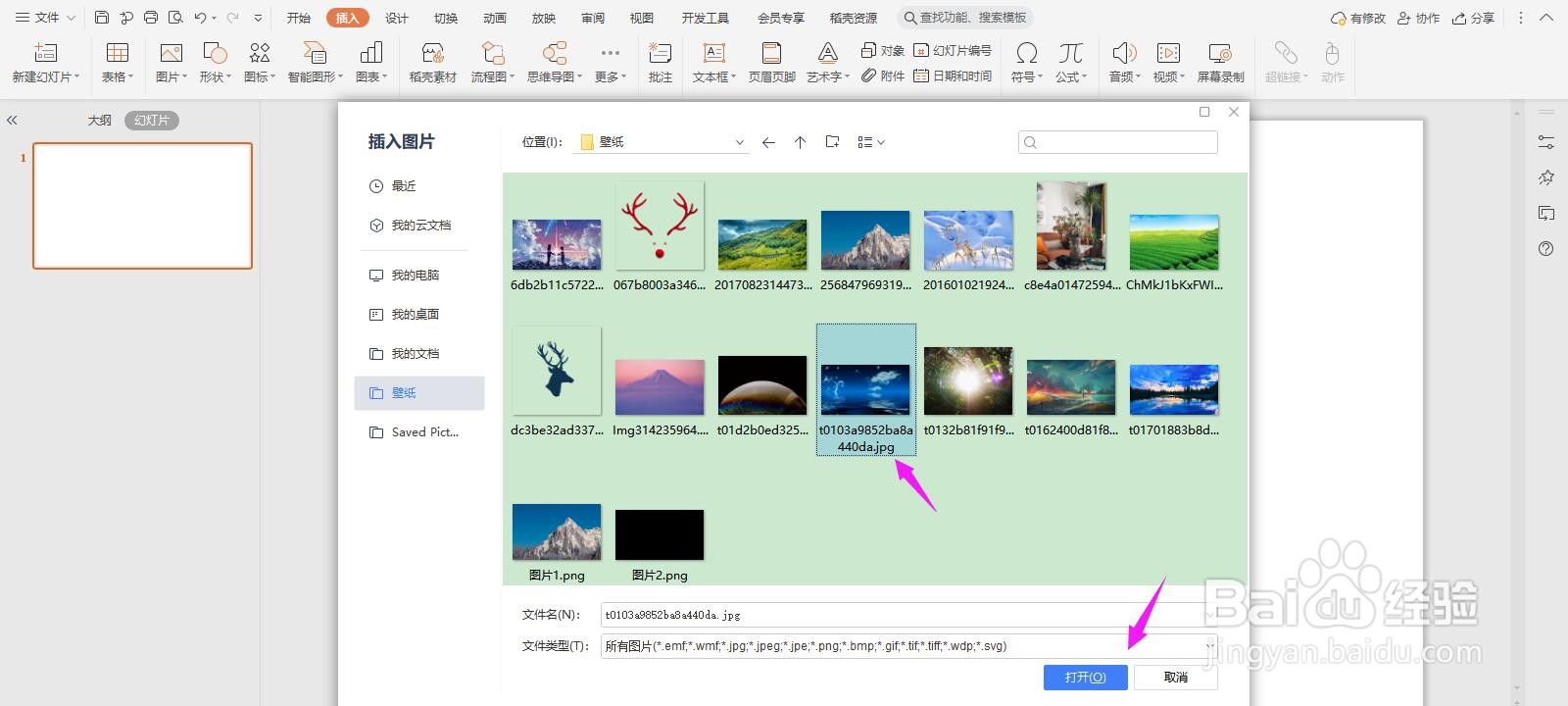 3/6
3/6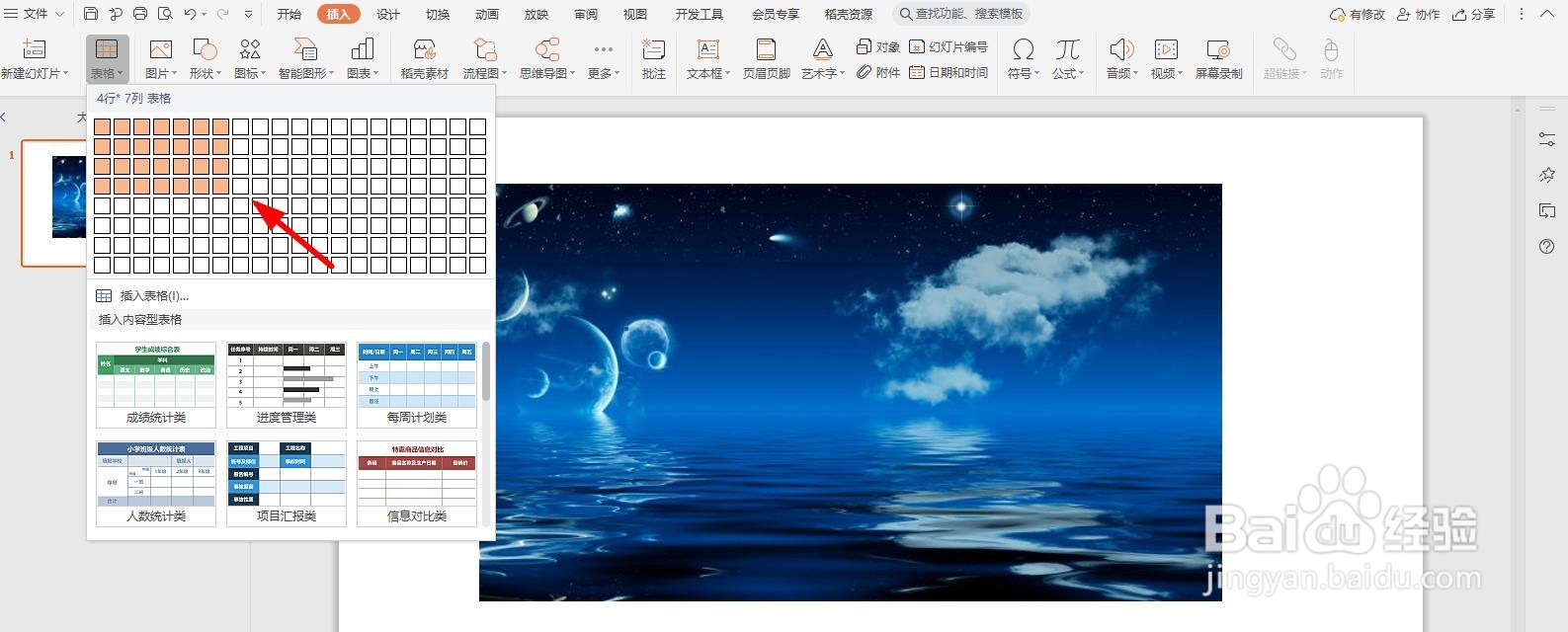 4/6
4/6 5/6
5/6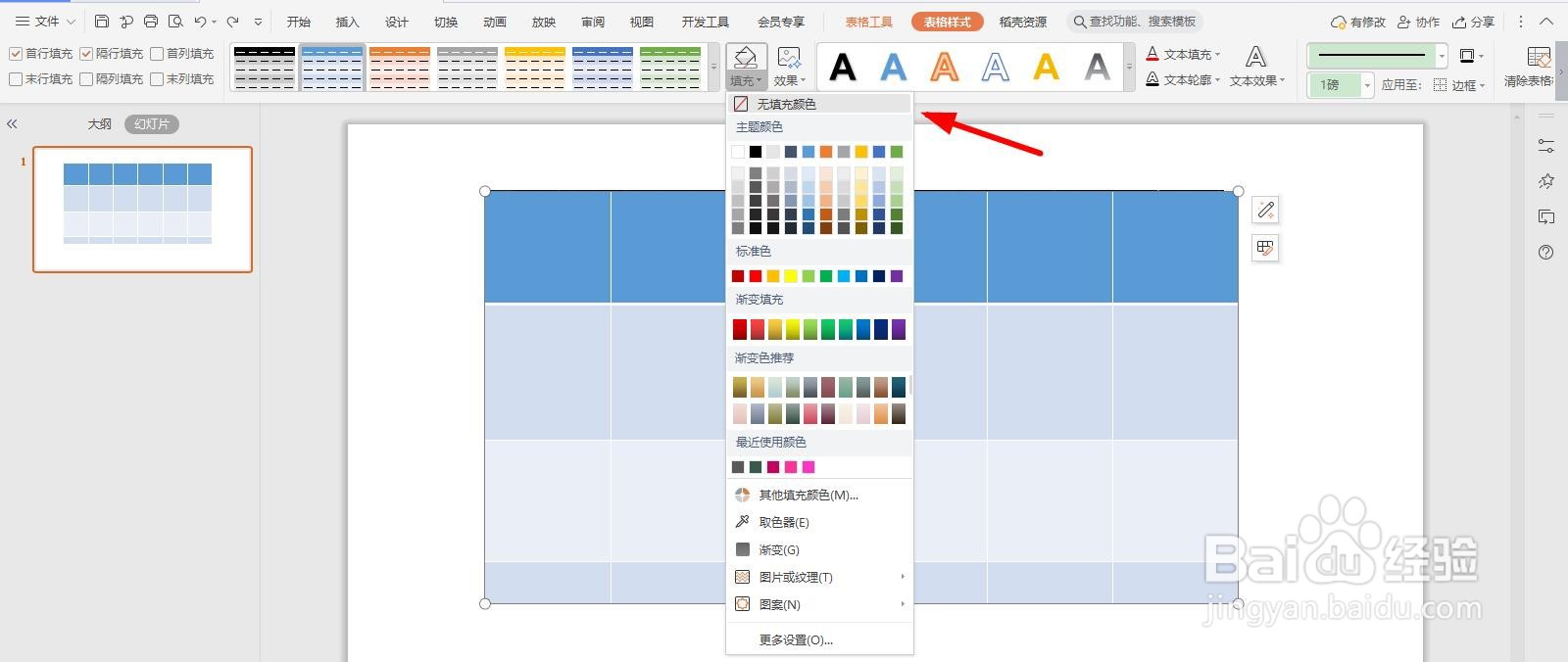 6/6
6/6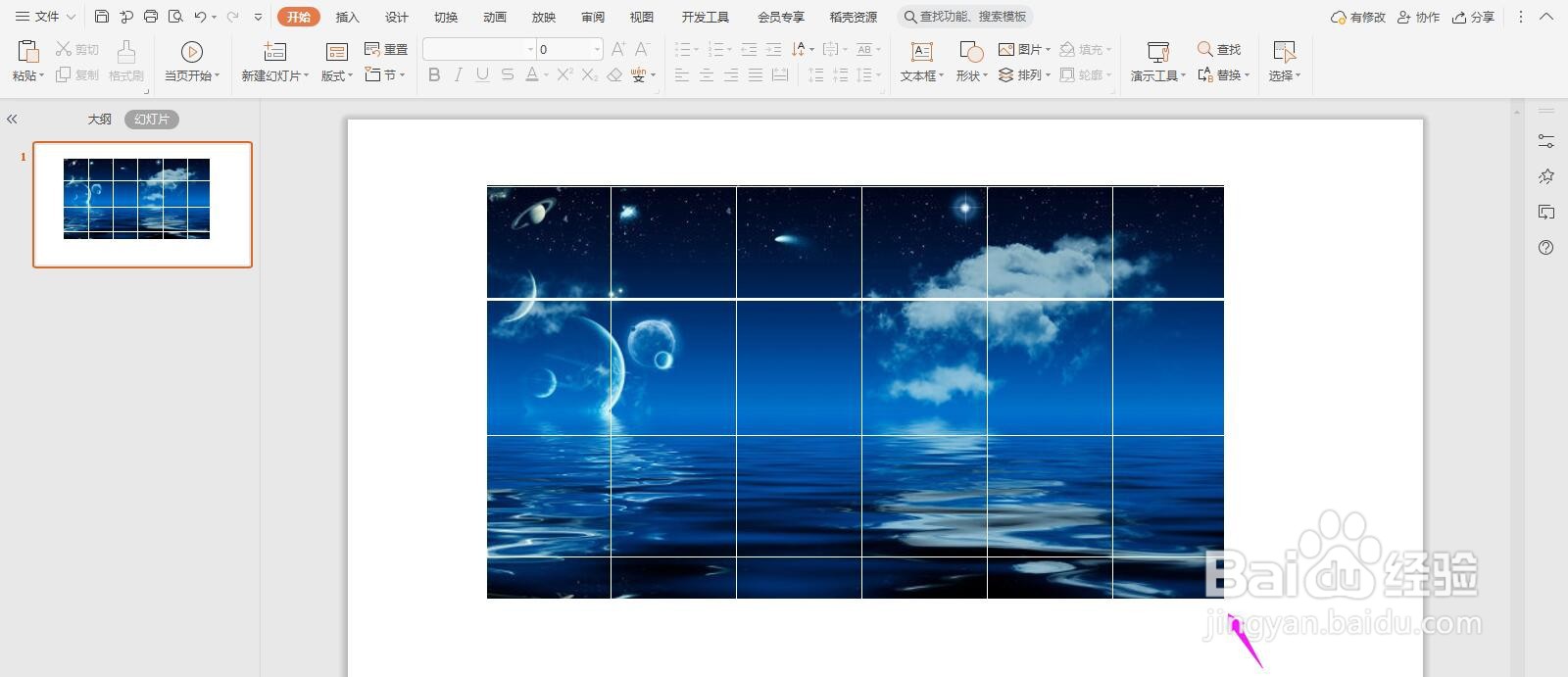 PPT图片切割
PPT图片切割
打开PPT,点击“插入-图片”
 2/6
2/6然后选中本地的图片,点击“打开”
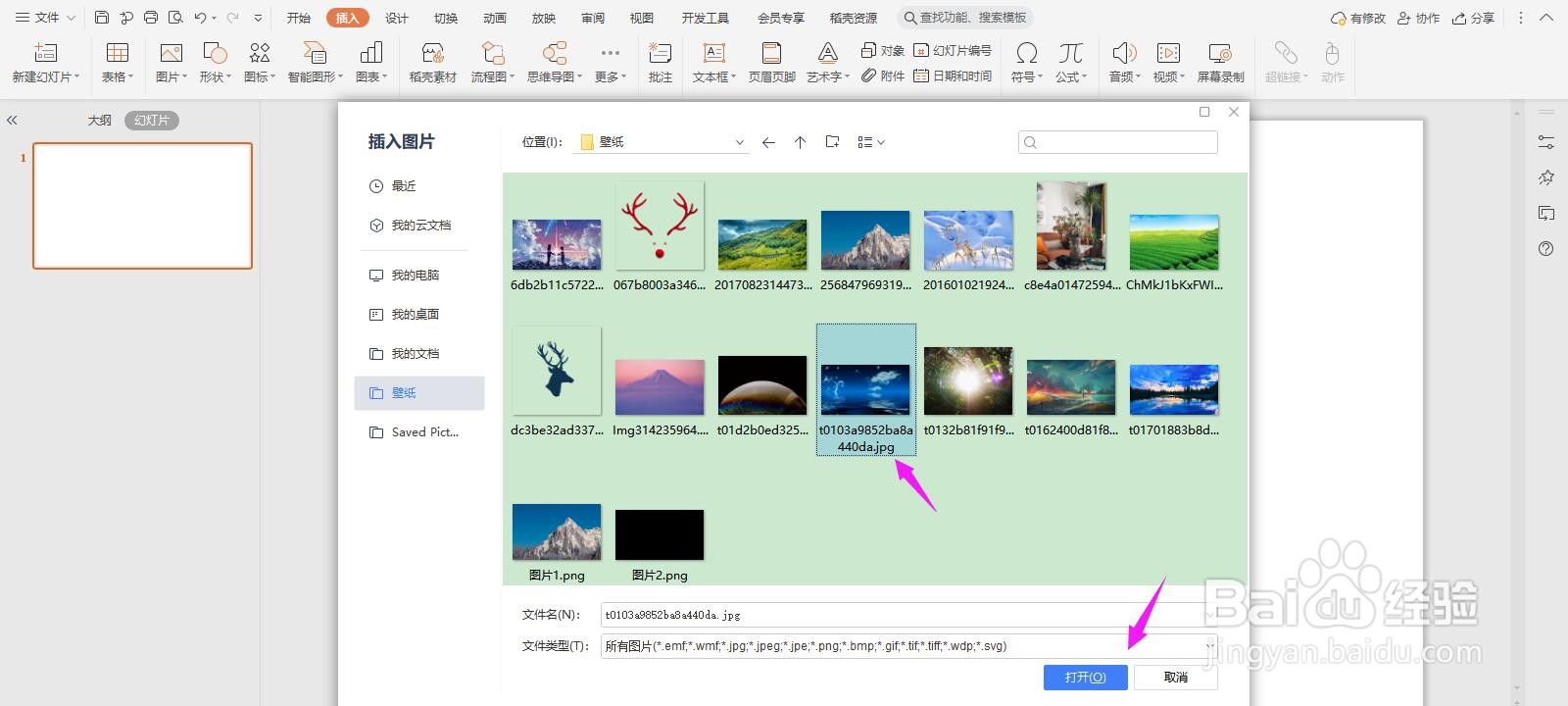 3/6
3/6然后点击“插入-表格”
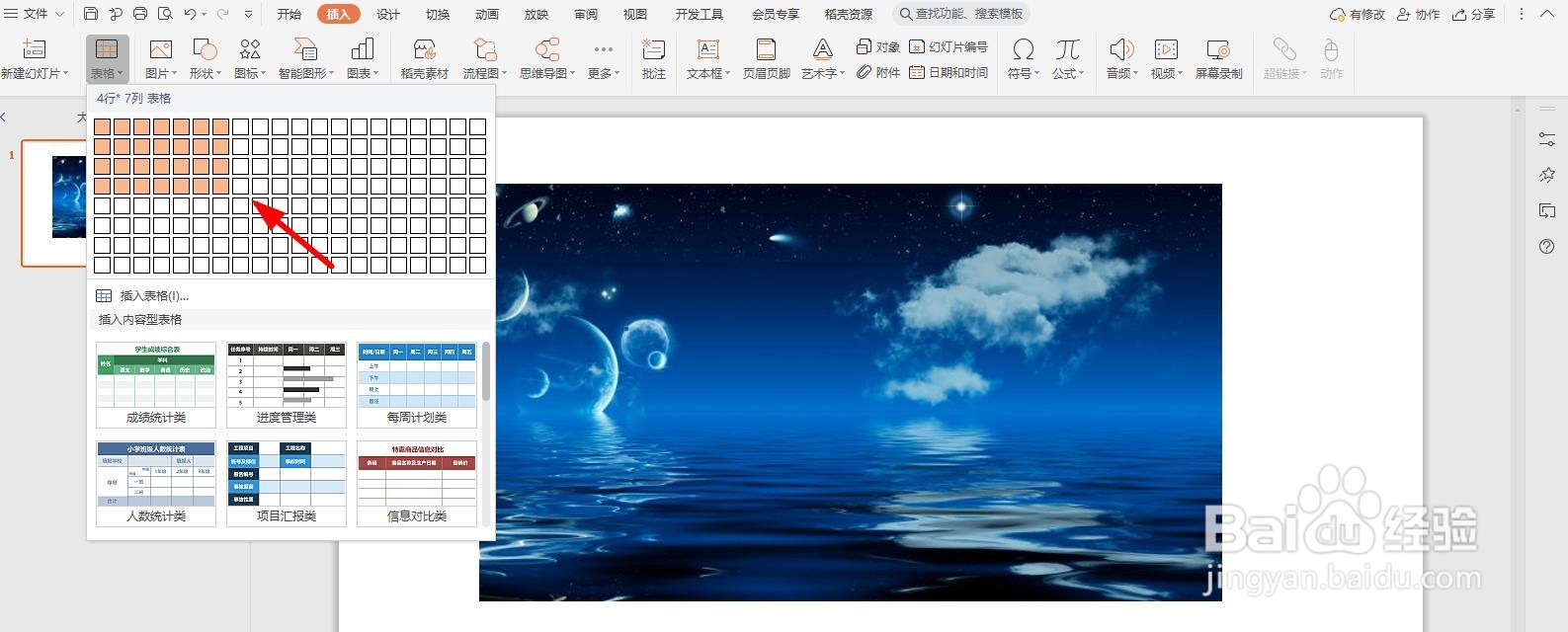 4/6
4/6然后调整表格的间距,覆盖整个图片
 5/6
5/6然后选中表格,点击“无填充颜色”
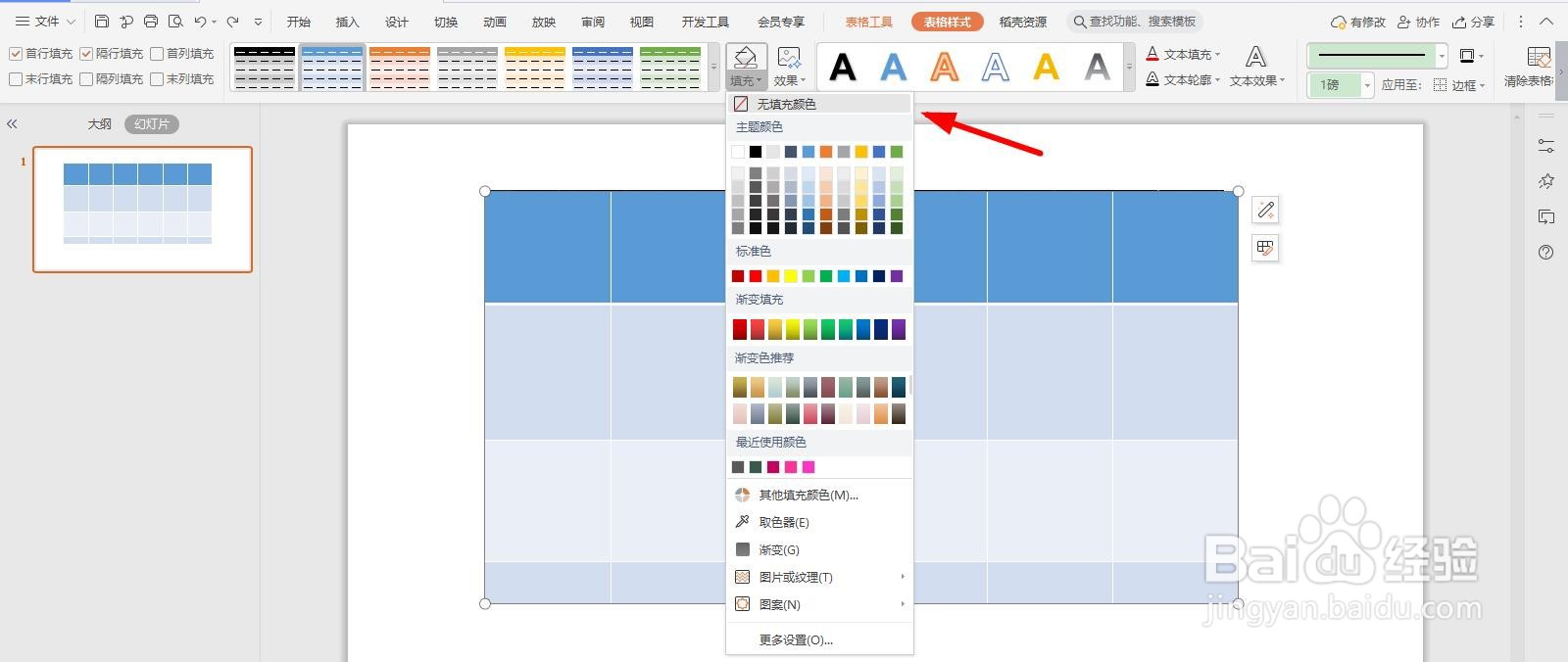 6/6
6/6这样一个图片被切割的效果就制作完成了,如下图所示
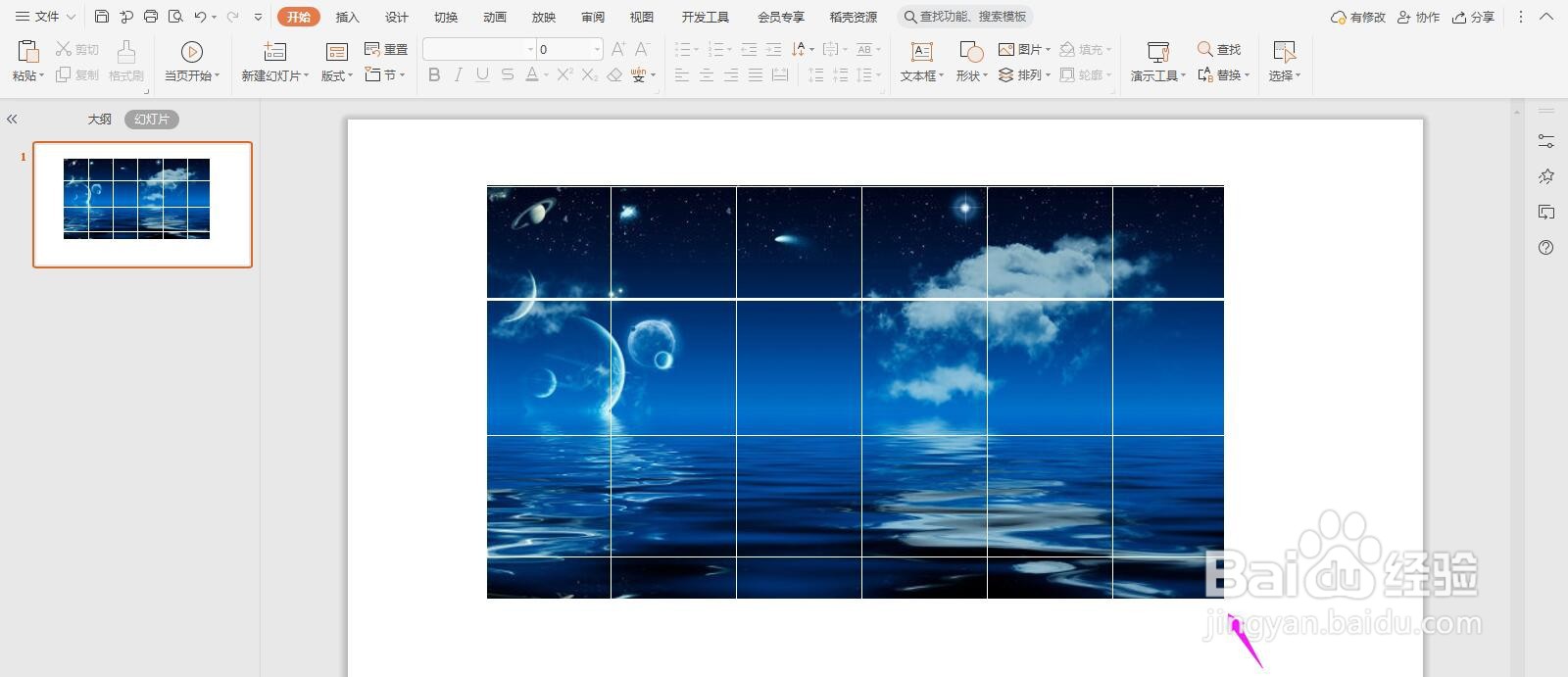 PPT图片切割
PPT图片切割 版权声明:
1、本文系转载,版权归原作者所有,旨在传递信息,不代表看本站的观点和立场。
2、本站仅提供信息发布平台,不承担相关法律责任。
3、若侵犯您的版权或隐私,请联系本站管理员删除。
4、文章链接:http://www.1haoku.cn/art_253287.html
上一篇:红虾的烹饪方法
下一篇:b站在哪里看自己直播记录
 订阅
订阅